Editar um módulo de menu simples
Ultima atualização: Novembro 3, 2023
Disponível com qualquer uma das seguintes assinaturas, salvo menção ao contrário:
|
|
Pode utilizar um menu simples para adicionar navegação em algumas páginas do seu sítio. Pode editar um módulo de menu simples no modelo ou no editor de conteúdos.
Para gerir a navegação principal em muitas páginas do seu sítio Web, recomenda-se a utilização de um módulo de menu avançado .
Atenção: quaisquer alterações efectuadas no módulo de menu simples no editor de conteúdos irão sobrepor-se às edições ao nível do modelo. Se não quiser que o menu simples seja editável no editor de conteúdos, terá de bloquear o módulo no modelo.
Edite o módulo de menu simples no modelo
- Na sua conta da HubSpot, acesse Conteúdo > Design Manager.
- Clique no nome do modelo para o editar.
- Clique no módulo Simple Menu no editor de apresentação. No inspetor de módulos à direita, desloque-se para baixo até à secção Default Content e clique em Edit Menu.
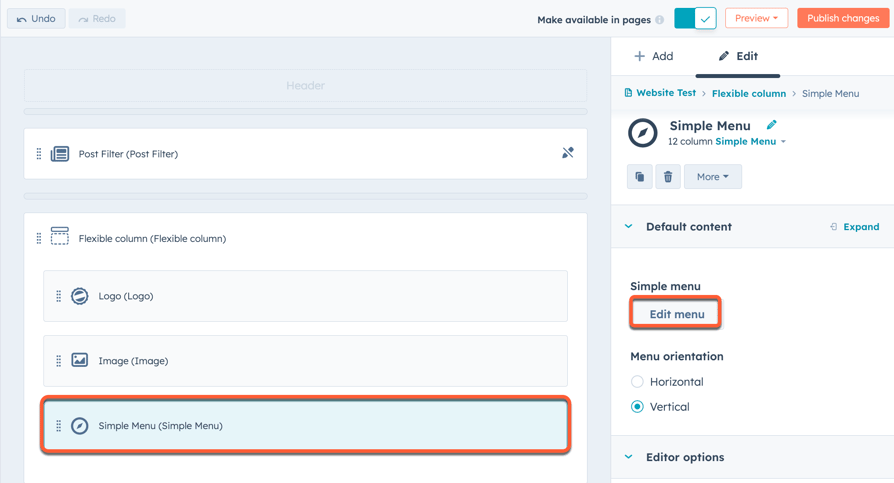
- No editor de apresentação, clique em Adicionar item de menu para abrir o editor de menus.
- No editor de menus, crie um item de menu:
- No campo Menu label , introduza o texto que aparecerá no item de menu.
- Para criar um link para uma página do HubSpot, clique no menu suspenso Selecionar página e selecione uma página .
- Para ligar a um URL externo, clique no menu pendente Actions e seleccione URL Link. Também pode selecionar páginas do HubSpot utilizando parâmetros de URL ou sem ligações.
- Para adicionar um item de menu na parte inferior da navegação, clique em Adicionar item de menu por baixo da sua ligação no editor de apresentação e, em seguida, seleccione o tipo de ligação .
- Para adicionar um item de menu que aparece quando passa o rato sobre um item de menu diferente, clique no menu pendente Actions junto ao item de menu existente e seleccione Add child item below.
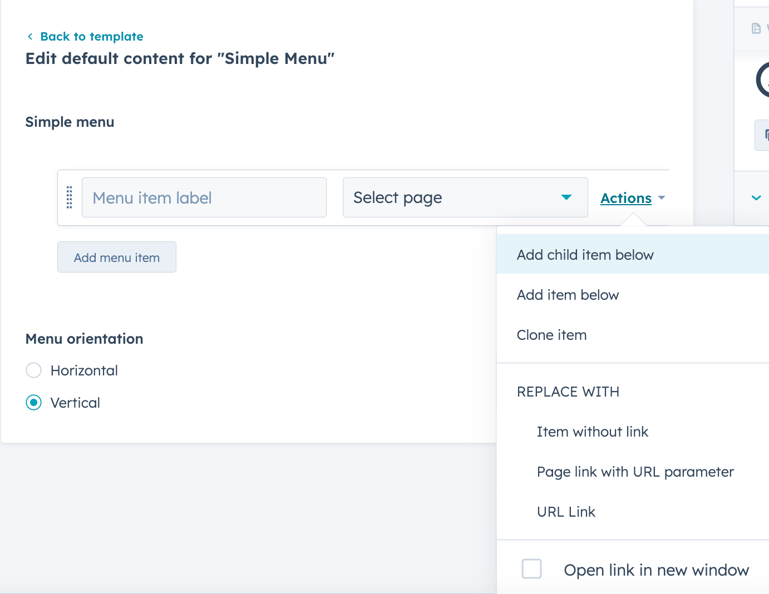
- Para reorganizar os itens de menu, clique num item do menu e arraste-o para a sua posição.
- Para eliminar itens de menu, clique no ícone delete delete junto ao item de menu.
- Quando terminar, clique em Publicar alterações no canto superior direito do editor de esquemas para ativar as suas alterações no modelo.
Edite o módulo de menu simples no editor de conteúdo
-
Acesse seu conteúdo:
- Páginas do site: Na sua conta da HubSpot, acesse Conteúdo > Páginas do site.
- Landing Pages: Na sua conta da HubSpot, acesse Conteúdo > Landing pages.
- Passe o cursor do mouse sobre uma página e clique em Editar.
- add Adicionar.
- Clique no módulo Simple menu e arraste-o para a sua posição.
- No editor da barra lateral, clique em Criar menu.
- Na secção Orientação do menu , seleccione Horizontal ou Vertical.

- No módulo, clique em Adicionar item de menu para abrir o editor de menus.
- No editor de menus, crie um item de menu:
- No campo Menu label , introduza o texto que aparecerá no item de menu.
- Para criar um link para uma página do HubSpot, clique no menu suspenso Selecionar página e selecione uma página .
- Para ligar a um URL externo, clique no menu pendente Actions e seleccione URL Link. Também pode selecionar páginas do HubSpot utilizando parâmetros de URL ou sem ligações.
- Para adicionar um item de menu na parte inferior da navegação, clique em Adicionar item de menu por baixo da sua ligação no módulo e, em seguida, seleccione o tipo de ligação .
- Para adicionar um item de menu que aparece quando passa o rato sobre um item de menu diferente, clique no menu pendente Actions junto ao item de menu existente e seleccione Add child item below.
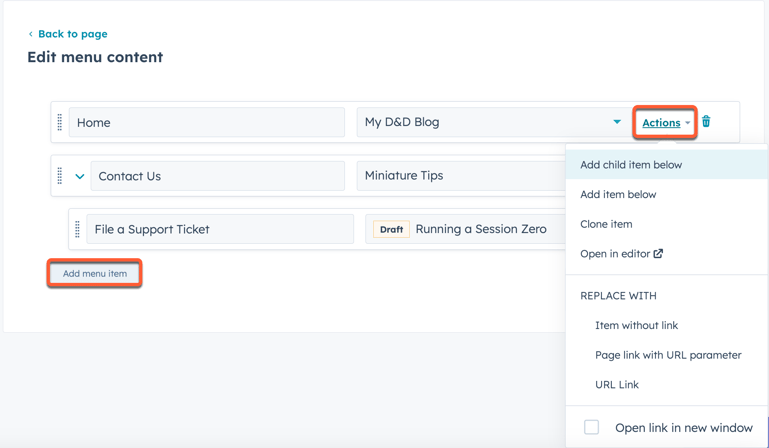
- Para reorganizar os itens de menu, clique num item do menu e arraste-o para a sua posição.
- Para eliminar itens de menu, clique no ícone delete delete junto ao item de menu.
-
Para ativar as suas alterações, clique em Publicar ou Atualizar no canto superior direito.
